افزونه های متنوعی برای مرورگر مایکروسافت اج 🌐 وجود دارد که شما میتوانید از آن ها استفاده کنید تا قابلیت های مرورگر شما بیشتر شود. در این مطلب از کلاسیک وب به آموزش افزودن و نصب افزونه در مایکروسافت اج (Microsoft Edge) میپردازیم.
آموزش نصب افزونه در مایکروسافت اج
?How to Download and Install Extensions for Microsoft Edge
افزونه های مختلفی برای انواع مرورگر ها ساخته شده اند تا شما راحت تر بتوانید از مرورگر ها استفاده کنید. یکی از مرورگر هایی که ممکن است شما از آن استفاده کنید و بخواهید روی آن افزونه ای نصب کنید مرورگر Microsoft Edge است. شما میتوانید افزونه های مرتبط به این مرورگر را به راحتی پیدا و روی آن نصب کنید. در ادامه روش های استفاده از افزونه مایکروسافت اج را بررسی میکنیم.
نحوه دانلود افزونه برای مایکروسافت اج
شما از طریق سایت مایکروسافت میتوانید افزونه های مربوط به مایکروسافت اج را پیدا کرده و آن ها را دانلود کنید. برای دانلود و نصب افزونه برای مایکروسافت اج ابتدا مرورگر مایکروسافت اج را در ویندوز خود باز کنید. در صورتی که این مرورگر باز نمیشود میتوانید برای رفع مشکل خود مطلب ۱۱ روش حل مشکل باز نشدن مرورگر مایکروسافت اج را مطالعه کنید. سپس روی سه نقطه بالای صفحه کلیک کنید.

با این کار یک منو برای شما باز میشود. از منو باز شده گزینه Extensions را پیدا کنید. پس از پیدا کردن این گزینه، آن را انتخاب کنید.

در کادر Extensions روی گزینه آبی رنگ Get extensions from the Store کلیک کنید.

سپس صفحه مایکروسافت استور برای شما باز میشود. اگر با مشکل باز نشدن مایکروسافت استور در ویندوز ۱۱ مواجه هستید، میتوانید مطلب آموزش ۱۸ روش حل مشکل کار نکردن و باز نشدن مایکروسافت استور را مطالعه کنید. در مایکروسافت استور شما میتوانید افزونه های مایکروسافت اج را مشاهده کنید. میتوانید از بین آن ها بگردید و افزونه مورد نظر خود را پیدا کنید. همچنین اگر نتوانستید افزونه مورد نظر را پیدا کنید، میتوانید روی آیکن ذره بین کلیک کنید و نام افزونه را تایپ کنید. به عنوان مثال برای همگام سازی IDM با Microsoft Edge یا VPN نام افزونه آن را تایپ کنید.

بعد از باز کردن صفحه نصب، افزونه مورد نظر روی دکمه آبی رنگ Get کلیک کنید تا افزونه مورد نظر دانلود شود.

در آخر برای استفاده از افزونه مایکروسافت اج بعد از تکمیل نصب روی Launch کلیک کنید. با این کار این افزونه بر روی مرورگر شما فعال شود.

نصب افزونه های مختلف مانند پروکسی برای مایکروسافت ادج با استفاده از افزونه های گوگل کروم
یکی از امکانات جذابی که برای کابران مایکروسافت اج وجود دارد این است که آن ها میتوانند از افزونه هایی که بر روی گوگل کروم دارند، بر روی مایکروسافت اج نیز استفاده کنند. برای استفاده و نصب افزونه های گوگل کروم در مرورگر مایکروسافت اج ابتدا مرورگر اج را باز کنید و روی سه نقظه بالای صفحه کلیک کنید. از منو بالای صفحه روی Extensions کلیک کنید تا به افزونه ها و تنظمیات افزونه ها دسترسی پیدا کنید.

در کادر باز شده به دنبال گزینه Allow extensions from other stores بگردید. پس از پیدا کردن آن، مطمئن شوید که گزینه Allow extensions from other stores فعال باشد.

پس از فعال کردن Allow extensions from other stores یک کادر جدید باز میشود. در کادر جدید Allow را انتخاب کنید تا اجازه استفاده مایکروسافت اج از افزونه سایر فروشگاه ها را بدهید.

حالا هر زمان که افزونه ای پیدا کردید و خواستید آن را دانلود کنید کافیست روی Add to Chrome کلیک کنید.

پس از آن یک کادر برای گرفتن مجوز برای نصب افزونه بر روی مایکروسافت اج باز میشود. روی Add Extension کلیک کنید تا افزونه اضافه شود. با طی کردن مراحل گفته شده نصب افزونه روی اج با موفقیت انجام میشود و افزونه به مرورگر شما اضافه میشود. اکنون میتوانید از این پس از افزونه نصب شده استفاده کنید.

در صورتی که شما از مرورگر کروم نیز استفاده میکنید برای آشنایی با افزونه های این مرورگر میتوانید مطلب معرفی و دانلود ۲۷ تا از بهترین افزونه های کروم ۲۰۲۱ را مطالعه کنید.
نظرات و پیشنهادات شما؟
در مطلب امروز راجع به نحوه نصب افزونه دانلود منیجر برای اج و سایر افزونه ها صحبت کردیم. آیا شما توانستید از روش های بالا برای افزودن دانلود منیجر به ادج استفاده کنید؟ شما میتوانید نظرات، پیشنهادات و تجربیات خود را در زمینه نصب افزونه برای Edge در بخش دیدگاه با ما به اشتراک بگذارید.

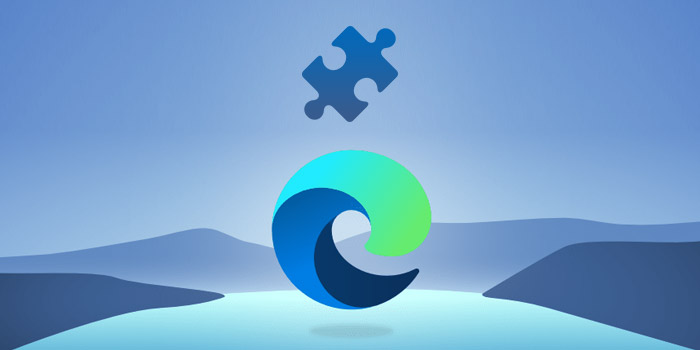
آخرین دیدگاه ها
تا کنون دیدگاهی ثبت نشده است.